La verità è che se vuoi aggiungere musica ai video con Windows Movie Maker, questo non è qualcosa di particolarmente complicato. Tuttavia, ci sono alcune considerazioni di cui dovresti tenere conto, quindi andiamo avanti e diamo un'occhiata a ciò che devi sapere.
Sebbene sia vero che puoi aggiungere musica con Windows Movie Maker, il processo ha alcuni svantaggi. Includono:
- Nessuna traccia audio esclusiva
- È difficile da usare e le funzionalità sono piuttosto limitate
- Non c'è una sequenza temporale
Invece, puoi sfruttare Wondershare Filmora. Questo è un software che ti permetterà di fare affidamento su:
- Mixer audio integrato e equalizzatore audio per ottenere la migliore qualità
- Esclusiva traccia audio per modificare perfettamente la musica del video
- Stacca comodamente l'audio dal video
- Elimina il rumore dell'audio per ottenere una qualità del suono eccellente e molto altro ancora.
Puoi dare un'occhiata a questo video tutorial su quanto sia facile usare il software Wondershare Filmora:
Come aggiungere/modificare musica in video in Windows Movie Maker
Il completo Windows Movie Maker è un programma che consente agli utenti di importare file audio convenienti da riprodurre sullo sfondo di diversi video. Con questo in mente, diamo un'occhiata ai passaggi che dovresti seguire per assicurarti di aver avuto successo con questo sforzo.
Passaggio 1:
Avvia il programma e importa il video clip al suo interno. È assolutamente perfetto e non rappresenta una sfida di sorta.
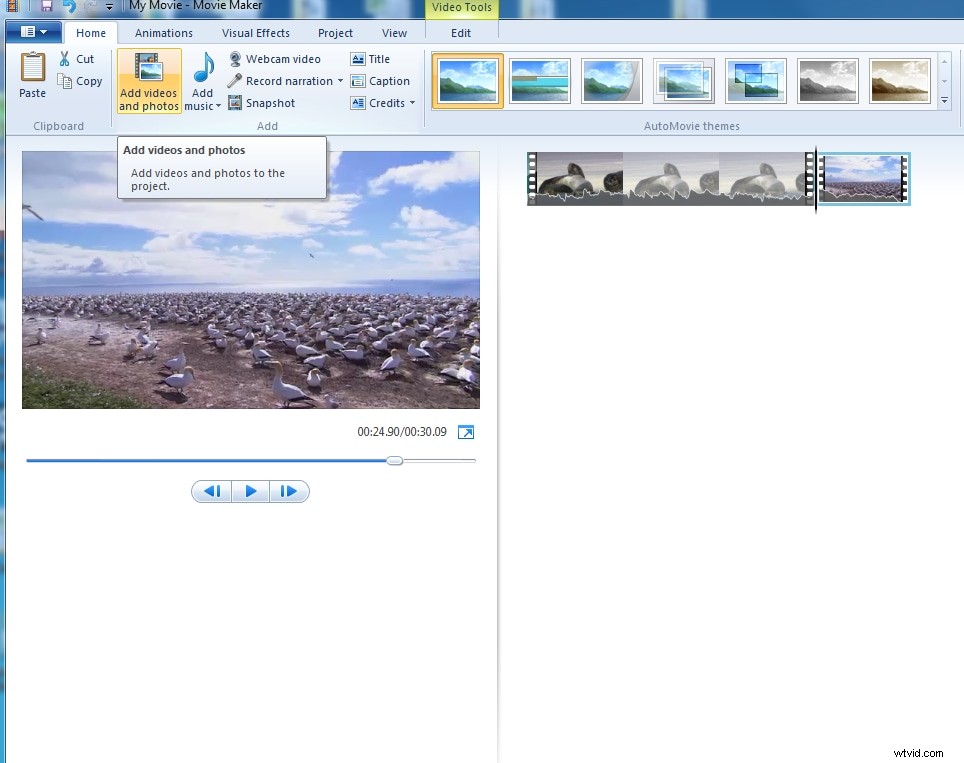
Passaggio 2
Importa i file audio. C'è un pulsante "Aggiungi musica" che devi premere per importare la musica. Puoi importarlo da Free Music Archive, Vimeo e Audio Micro e direttamente dal tuo computer. I tipi di file più comuni includono .mp3, .wav, .wma e .mpa. Tieni presente che non saresti in grado di aggiungere la musica a meno che tu non abbia aggiunto la clip in primo luogo.
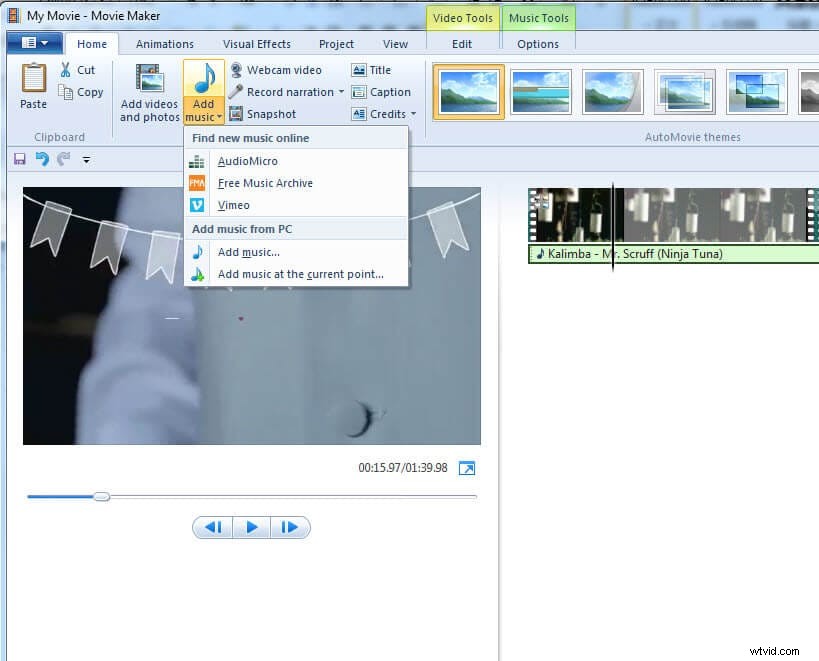
Passaggio 3
Modifica la musica. Per fare ciò, devi fare doppio clic sulla musica e vedrai le opzioni fornite. Puoi regolare il volume, impostare determinati effetti come Dissolvenza in apertura e Dissolvenza in chiusura o dividere il file, impostare i punti di inizio e fine e molti altri.
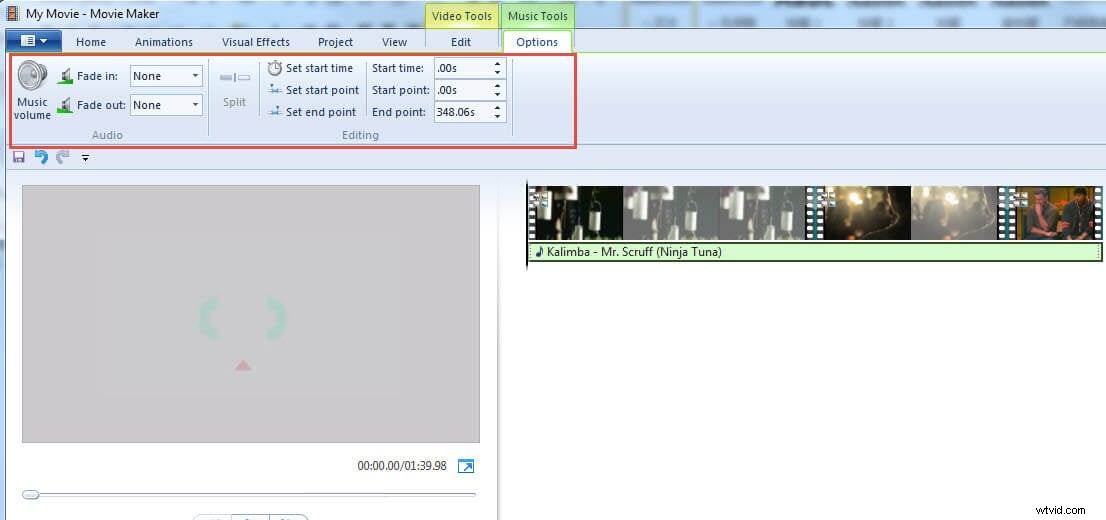
Nota: se l'audio che hai importato è più lungo del video clip, non sarai in grado di vedere la seconda musica che hai aggiunto, puoi impostare il punto di inizio e di fine per regolarla.
Puoi regolare il volume di audio e video trascinando la barra degli strumenti di Mix audio.
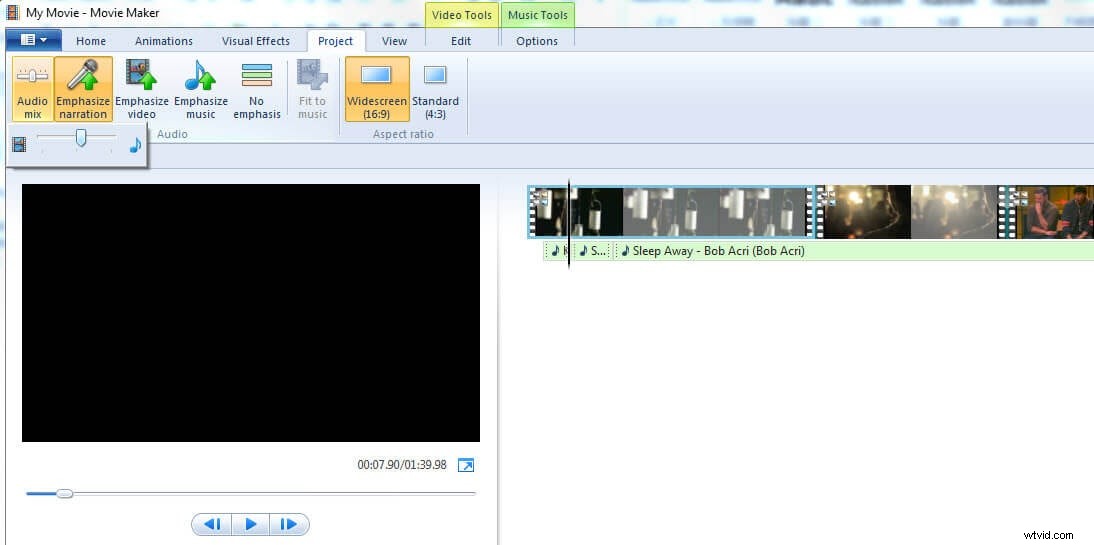
Passaggio 4
L'ultima cosa che dovresti fare è salvare il tuo progetto. Assicurati di farlo perché se non lo fai, non saresti in grado di recuperarlo.
